

|
本站电脑知识提供应用软件知识,计算机网络软件知识,计算机系统工具知识,电脑配置知识,电脑故障排除和电脑常识大全,帮助您更好的学习电脑!不为别的,只因有共同的爱好,为软件和互联网发展出一分力! 极米z6投影仪投影出来的画面大小不对,想要调整一下,如果你还不会处理怎么调整画面大小的情况的话,就来下文学习学习极米z6调整画面的两种方法吧,希望可以帮助到大家。 投影仪是固定了位置的话,可以直接在投影仪系统里面设置就行了 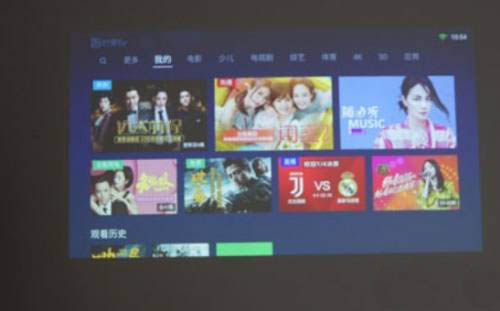
打开投影仪z6的设置 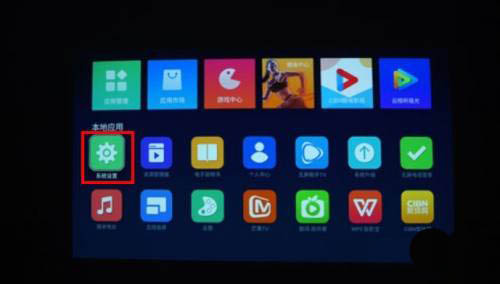
在梯形校正里选择手动 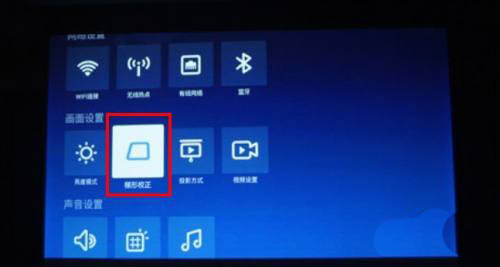
根据自己调大调小相应的在遥控器上面按上或者下的按钮就可以了 
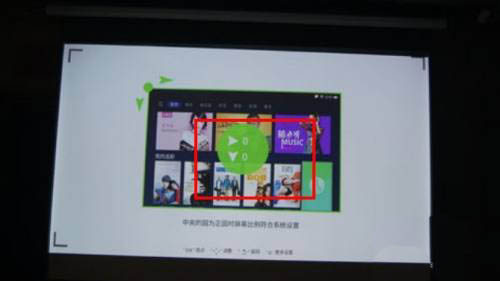
方法二(投影仪可以前后移动距离) 如果你的投影仪是可以移动的话,直接将投影仪前后移动来调整画面的大小即可 
以上就是极米z6调整画面的两种方法,希望大家喜欢哦。 学习教程快速掌握从入门到精通的电脑知识 |
温馨提示:喜欢本站的话,请收藏一下本站!